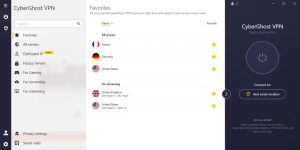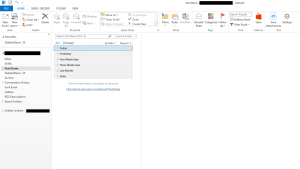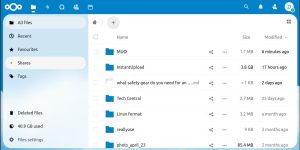Widget trên Windows 11 mở rộng nhiều tính năng hơn trên máy tính, tăng trải nghiệm cho người sử dụng. Tuy nhiên trong quá trình sử dụng widget trên Windows 11 có thể mắc một số lỗi khiến bạn không thể kích hoạt để sử dụng. Bài viết dưới đây sẽ hướng dẫn bạn sửa lỗi widget không hoạt động trên Windows 11
Mục Lục
Kích hoạt Tiện ích
Nếu bạn không thể tìm thấy bảng tiện ích trên thanh tác vụ, có thể bạn đã tắt nó.
Bước 1:
Bạn nhấn chuột phải vào thanh Taskbar, sau đó nhấn chọn Taskbar settings để truy cập.

Bước 2:
Chuyển sang giao diện thiết lập mới, người dùng cần bật Widgets để kích hoạt thanh widget trên thanh Taskbar trên Windows 11.

Khởi động lại widgets trên Windows 11
Nếu thanh tiện ích trên Windows 11 hiển thị trống hoặc không tải đúng cách, hãy thử khởi động lại để sử dụng.
Bước 1:
Bạn nhấn tổ hợp phím Ctrl + Shift + Esc để mở Task Manager trên Windows. Sau đó, nhấn vào tab Processes và tìm tới Widgets trong danh sách hiển thị bên dưới.

Bước 2:
Lúc này bạn nhấn vào Widgets rồi nhấn End task để dừng và khởi động lại trình widgets.

Đăng nhập bằng tài khoản Microsoft
Giao diện quản lý tiện ích trên Windows sử dụng tài khoản Microsoft của bạn để hiển thị lịch, thời tiết, tin tức liên quan, v.v. nên giao diện này sẽ không hoạt động nếu bạn đăng nhập bằng tài khoản cục bộ trên PC. Vì vậy bạn cần đăng nhập bằng tài khoản Microsoft trên máy tính.
Bước 1:
Bạn nhấn tổ hợp phím Windows + I để mở Settings rồi chọn Accounts > Your info.

Bước 2:
Tiếp đến người dùng nhấn chọn vào Sign in with a Microsoft account instead để tiến hành đăng nhập tài khoản Microsoft của bạn.

Cài đặt Microsoft Edge WebView2
Microsoft Edge WebView2 là một thành phần trên Windows 11 có nhiệm vụ nhúng nội dung web vào các ứng dụng gốc trên máy tính, bao gồm cả tiện ích. Nếu widget trên Windows 11 bị lỗi, cài đặt Microsoft Edge WebView2. Sau khi cài đặt, hãy khởi động lại PC của bạn và thử sử dụng lại tiện ích.
- Tải Microsoft Edge WebView2
Nguồn Quản Trị Mạng